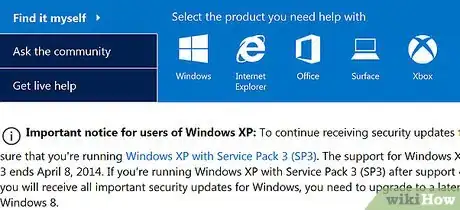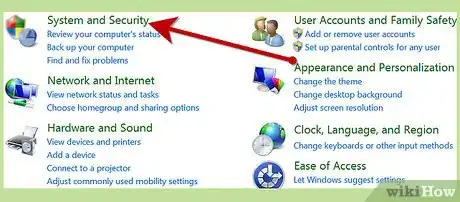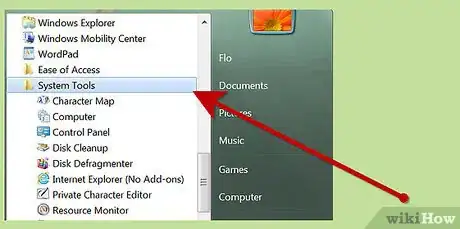X
这篇文章的共同创作者是 Luigi Oppido. Luigi Oppido是美国加州圣克鲁斯县Pleasure Point Computers的所有者和经营者。他拥有超过25年的一般电脑维修、数据恢复、病毒扫除和升级经验。两年来,他还一直是加州中部KSCO电台《Computer Man Show!》的主持人。
这篇文章已经被读过16,400次。
当Windows系统程序发生意外崩溃或停止响应时,系统会自动生成一个“内存转储文件”来存储故障发生前的程序信息。读取内存转储文件可以帮助你了解故障发生的原因、找到合适的解决途径。本文中会介绍在微软Windows XP和Vista系统中配置、读取小转储文件的详细步骤。如果你使用的是其它类型操作系统,你也可以参考本文的方法来进行操作(操作方法类似)。
步骤
-
小转储文件只保存内存前少量的基本内存空间的数据,这些信息可以帮助你了解计算机停止运行或发生故障的原因,其中包括:
- 终止消息
- 加载驱动程序的记录
- 故障处理程序的处理器环境
- 故障处理程序的内核环境
- 处理器信息和内核线程环境
- 故障线程相关的内核模式信息
-
配置小型转储文件:
- 选择“开始” >“设置” > “控制面板”> “系统”
- 选择系统属性中的“高级”选项卡,然后选择“启动和故障恢复”选项栏中的“设置”。
- 找到列表中的“写入调试信息”选项,并选择“小内存转储”选项。
-
使用转储文件检查工具(Dumpchk.exe)来读取转储文件。
- 插入与你当前操作系统版本一致的Windows光盘。
- 选择光盘中的微软支持工具包,并运行“Setup.exe”(安装执行程序)来安装它。
- 从下载的微软支持工具包中打开其中的Dumpchk.exe文件。
- 浏览Dumpchk.exe文件提供的选项,并查看该文件。其中包括转储验证、其它的验证文件、转储检验、转储检验符号搜索、转储检验图片搜索等。
- 运行扫描并输出读取结果。Dumpchk.exe会报告在转储文件信息中找到的所有系统错误。该程序不会修复任何系统损坏,但会列出系统故障原因。
-
用Windows除错诊断工具读取转储文件。
- 从官方网站下载并安装Windows系统除错诊断工具。
- 打开转储文件。具体方法是,选择“开始”按钮,然后选择“运行”选项。输入“cmd”(不带引号),然后点击确定。
- 输入“cd c:\program files\debugging tools for windows”(不带引号)。
- 按下回车键来获取文件夹。
- 输入“windbg -y SymbolPath -i ImagePath -z DumpFilePath”(不带引号)来载入转储文件。
- 输入“kd -y srv*c:\symbols*http://msdl.microsoft.com/download/symbols -i c:\windows\i386 -z c:\windows\minidump\minidump.dmp”(不带引号)来打开转储文件。
广告
警告
- 由于小内存转储文件只占有很小的硬盘存储空间(大约2MB),所以文件中一般不包含解释故障原因的相关信息。
广告
参考
关于本wikiHow
广告